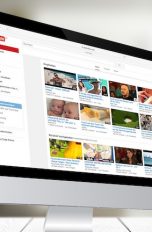Am Ende eines anstrengenden Tages möchtest du es dir im Bett gemütlich machen und die neuesten Katzenvideos oder Kinotrailer auf YouTube gucken? Nach ein paar Clips kann das die Augen ziemlich beanspruchen. Die Lösung: Der Dark Mode von YouTube. Wie du ihn auf dem PC und in der App aktivierst, verrät dir UPDATED.
Nachtmodi sind inzwischen zu einem Software-Trend avanciert. Jetzt setzt auch das Videoportal YouTube darauf. Dabei spielt weniger die Ästhetik eine Rolle als vielmehr der augenschonende Effekt. Grelles Weiß zu später Stunde oder in abgedunkelten Räumen kann das Surfen auf YouTube auf Dauer anstrengend machen. Dem soll der Dark-Mode entgegenwirken.
Dieser reduziert nämlich die Blendeffekte. Sobald du merkst, dass du öfter blinzelst oder die Augen sogar eine Weile schließen musst, solltest du auf das dunkle Design von YouTube umschalten.
Noch augenschonender ist es, wenn du den Modus von Beginn an nutzt, sobald die Umgebung nicht hell erleuchtet ist.
Aber wie sieht der Dark-Mode bei YouTube eigentlich genau aus? Am Computer färbt sich der standardmäßig weiße Hintergrund schwarz und graue Design-Elemente werden noch dunkler. Bei der Schriftfarbe verhält es sich umgekehrt: Videotitel, Symbole und sogar das „YouTube“ im Logo wechseln von Schwarz auf Weiß. Andere Wörter, die normalerweise in Grau dargestellt werden, passen sich dem invertierten Design ebenfalls an. In der App wird der Hintergrund dunkelgrau, ansonsten verhält es sich identisch.
UPDATED erklärt dir Schritt für Schritt, wie du den Dark Mode in der App (Android und iOS) sowie am PC auswählst. Spoiler: Noch gibt es keine Möglichkeit, direkt in einem Video zwischen hell und dunkel zu wechseln.

Egal, ob du den Dark Mode in der App oder auf dem PC nutzen willst: Stelle sicher, dass die Apps und Betriebssysteme auf dem aktuellen Stand sind.
- Öffne die App von YouTube.
- Wähle oben rechts das Profilbild beziehungsweise das Platzhalter-Symbol aus, um ins persönliche Konto zu gelangen.
- Öffne die Einstellungen über das Zahnrad-Symbol.
- Tippe auf Allgemein.
- Tippe auf Dunkles Design, um den Nachtmodus für die gesamte App zu aktivieren.

Tipp: Wusstest du, dass Android einen eigenen Dark Mode zur Verfügung stellt?
- Öffne die App von YouTube.
- Wähle oben rechts das Profilbild beziehungsweise das Platzhalter-Symbol aus, um ins persönliche Konto zu gelangen.
- Öffne die Einstellungen über das Zahnrad-Symbol.
- Tippe auf Dunkles Design, um den Nachtmodus für die gesamte App zu aktivieren.
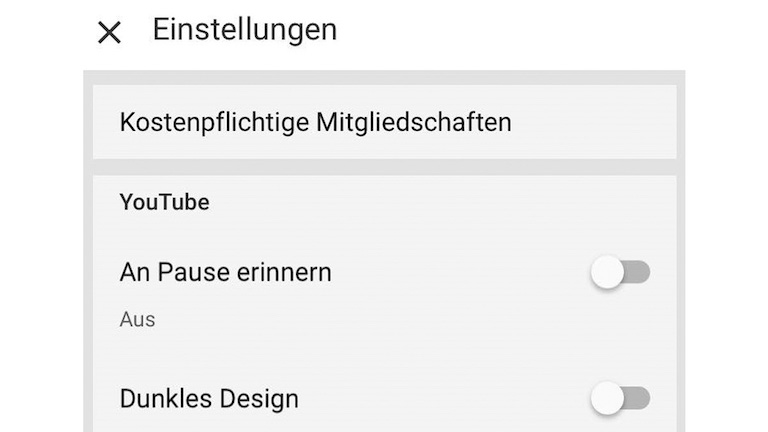
Genau genommen erstellst du kein Konto bei YouTube, sondern direkt bei Google. Ein Google-Konto ist mit den gängigen Produkten wie Gmail, Maps und YouTube verknüpft. Wenn du ein solches Konto besitzt, meldest du dich einfach mit den entsprechenden Zugangsdaten bei YouTube oder einem anderen Google-Dienst an, um die Funktionen für registrierte User zu nutzen.
Bei YouTube anmelden:
- Klicke oben rechts auf das Platzhalter-Symbol (App) oder auf Anmelden (PC).
- Wähle dein Google-Konto aus (in der App vorher auf Anmelden klicken) oder gib die E‑Mail-Adresse deines Google-Kontos ein.
- Tippe gegebenenfalls dein Passwort ein.
Hinweis: Wenn du dein Google-Konto löschst, werden auch alle deine Videos, Kommentare und Abos bei YouTube gelöscht.
Tipp: Du kannst auch den eigens fürs iPhone programmierten Nachtmodus nutzen.
Auch nach dem Schließen und erneuten Öffnen der App wird dir YouTube im zuvor ausgewählten Design angezeigt. Es handelt sich also nicht um eine temporäre Einstellung. Selbstverständlich ist ein Wechsel zurück auf die helle Optik jederzeit möglich. Dafür einfach dieselbe Schrittfolge wiederholen.
Nachtschwärmer haben es am PC noch einfacher – egal, ob angemeldet oder nicht.
1. Öffne die Internetseite der Videoplattform YouTube.
2. Klicke oben rechts auf das Profilbild beziehungsweise auf das Platzhalter-Symbol.
3. Wähle im ausgeklappten Menü Dunkles Design: Deaktiviert aus.
4. Bewege den Schieberegler nach rechts.
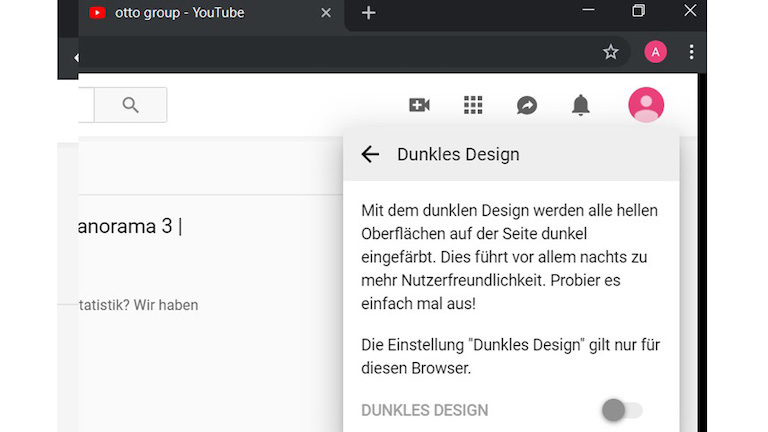
1. Öffne die Internetseite der Videoplattform YouTube.
2. Klicke oben rechts auf die drei senkrecht stehenden Punkte.
3. Wähle im ausgeklappten Menü Dunkles Design: Deaktiviert aus.
4. Bewege den Schieberegler nach rechts.
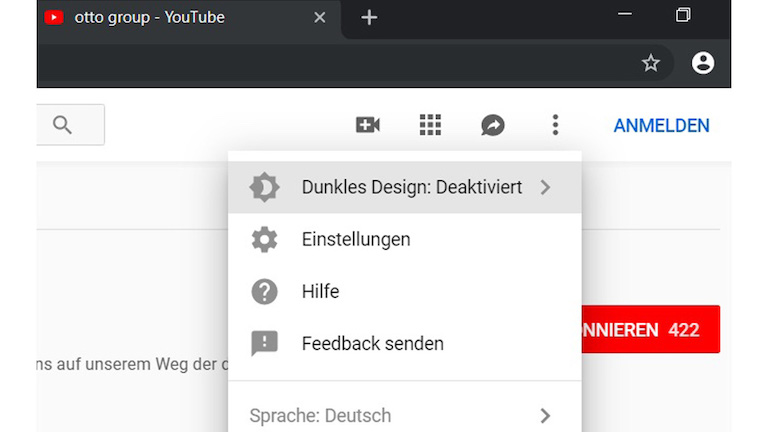
Solltest du den Nachtmodus trotz der Anleitungen nicht sehen, schließe die YouTube-App und starte sie neu. Die App stellt eine neue Verbindung zu den Servern von YouTube her. Danach sollten die Einstellungen entsprechend erweitert sein.
Ist auch das nicht erfolgreich, aktualisiere die App oder lösche sie komplett und installiere sie über den Play Store oder den App Store neu. Analog dazu schaust du, ob dein Browser auf dem neuesten Stand ist, wenn du Probleme mit dem YouTube-Dark-Mode am PC hast.
Der Dark Mode von YouTube ist in nur wenigen Schritten aktiviert. Ob Android, iOS oder PC. Du musst nicht mal ein Google-Konto besitzen und angemeldet sein. Orientiere dich beim ersten Schritt immer an der rechten oberen Ecke. Dort klickst oder tippst du auf dein Profilbild, das Standard-Profil-Symbol oder die drei Punkte.
In der App nimmst du noch den kleinen Umweg über die Einstellungen, während das Feature am Computer direkt im ausgeklappten Menü sichtbar ist.
Disclaimer Die OTTO (GmbH & Co KG) übernimmt keine Gewähr für die Richtigkeit, Aktualität, Vollständigkeit, Wirksamkeit und Unbedenklichkeit der auf updated.de zur Verfügung gestellten Informationen und Empfehlungen. Es wird ausdrücklich darauf hingewiesen, dass die offiziellen Herstellervorgaben vorrangig vor allen anderen Informationen und Empfehlungen zu beachten sind und nur diese eine sichere und ordnungsgemäße Nutzung der jeweiligen Kaufgegenstände gewährleisten können.